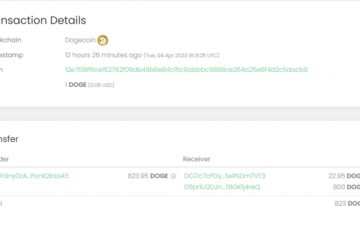Windows 11とは異なり、Microsoftの新しい最小システム要件はかなり悪いです。
次世代オペレーティングシステムの発表に続いて、多くの興奮と混乱がありました。ユーザーはWindows11をインストールするための最小ハードウェア要件について混乱しており、Microsoftはドキュメントを更新して状況を明確にしようとしています。
Microsoftは、TPM1.2以前のPCを搭載したすべてのデバイスが正式にサポートされることを当初提案していた「ソフト」および「ハード」フロア要件を削除しました。 Microsoftはまた、Windows互換性サポートドキュメントを静かに更新し、 TPM 2.0は、ハードウェアの最小要件であり、新しいCPU 。
ドキュメントに加えて、Microsoftの関係者は、既存のWindows10ハードウェアにWindows11をインストールするためにTPMチップバージョン2.0が必要であることも独自に確認しています。
TPMのバージョン2.0がない場合でも、TPMチップがまったくない場合でも、解決策があります。 Windowsレジストリまたはインストールメディアに変更を加えることで、TPMの制限を回避し、Windows 11のブロックを解除できます。基本的に、誰でも既存のマシンを新しいオペレーティングシステムにアップグレードできます。
TPMに加えて、SecureBootの制限を回避することもできます。
方法1:レジストリを変更する
最初の方法では、新しいオペレーティングシステムのインストールプロセス中にWindowsレジストリを編集するだけです。サポートされていないデバイスで、新しいOSをインストールしようとすると、コンピューターに互換性がないことを示すメッセージが画面に表示されます。
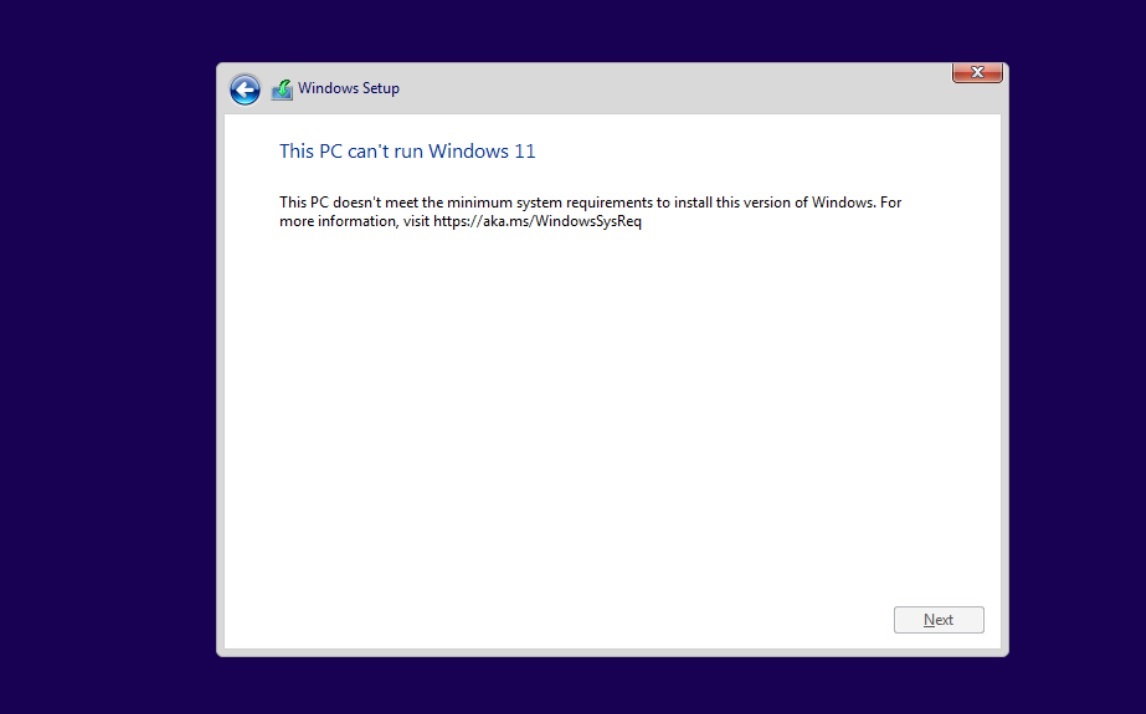
その画面で、Shift + F10を押してコマンドプロンプトウィンドウを開き、レジストリを変更する必要があります。コマンドプロンプトで、regedit.exeを実行し、HKEY_LOCAL_MACHINE \ SYSTEM \ Setupの下に新しいキー「LabConfig」を作成する必要があります。 「LabConfig」キーで、2つの新しいエントリを作成します。
- BypassTPMCheck=dword:00000001
- BypassSecureBootCheck=dword:00000001
変更を保存すると、互換性エラーが表示されなくなります。
それ以外の場合は、次のコード行を使用して.regファイルを作成することもできます。
Windowsレジストリエディタバージョン5.00 [HKEY_LOCAL_MACHINE \ SYSTEM \ Setup \ LabConfig]“ BypassTPMCheck”=dword:00000001“ BypassSecureBootCheck”=dword:00000001
この(.reg)ファイルをUSBドライブに保存し、正式にリリースされたらWindows11のクリーンインストールを実行します。インストールプロセス中に、Shift + F10を押してメモ帳を入力し、Enterキーを押します。
メモ帳でファイルメニューを開き、regファイルを見つけて適用します。これにより、TPM + SecureBootの要件がバイパスされます。
方法2:独自のインストールメディアを作成する
2番目の方法では、ISOファイルを変更します。
Windows 11メディアイメージから直接setup.exeを実行してオペレーティングシステムをアップグレードする場合は、別の簡単な回避策があります。
インストールメディアのsourcesフォルダーにあるappraiserres.dllを、Windows 10ISOのファイルのバージョンに置き換える必要があります。完了したら、RufusやAnyBurnなどのサードパーティツールを使用してISOイメージを再作成し、セットアップファイルを再度実行する必要があります。
クリーンインストールのために新しいOSを複数のマシンに展開する場合は、いつでも Windows ADK を使用して、プロセスを自動化し、独自のISOを作成します。
これらの回避策は、リークされたWindowsのビルドでテストされており、OSが今年後半または来年初めにリリースされたときに機能する場合と機能しない場合があることにも注意してください。今のところ、デフォルトのインストールプロセスを変更することで、これらの制限を回避できるようです。
TPMがWindows11に基本的に必要なものではないことも明らかです。